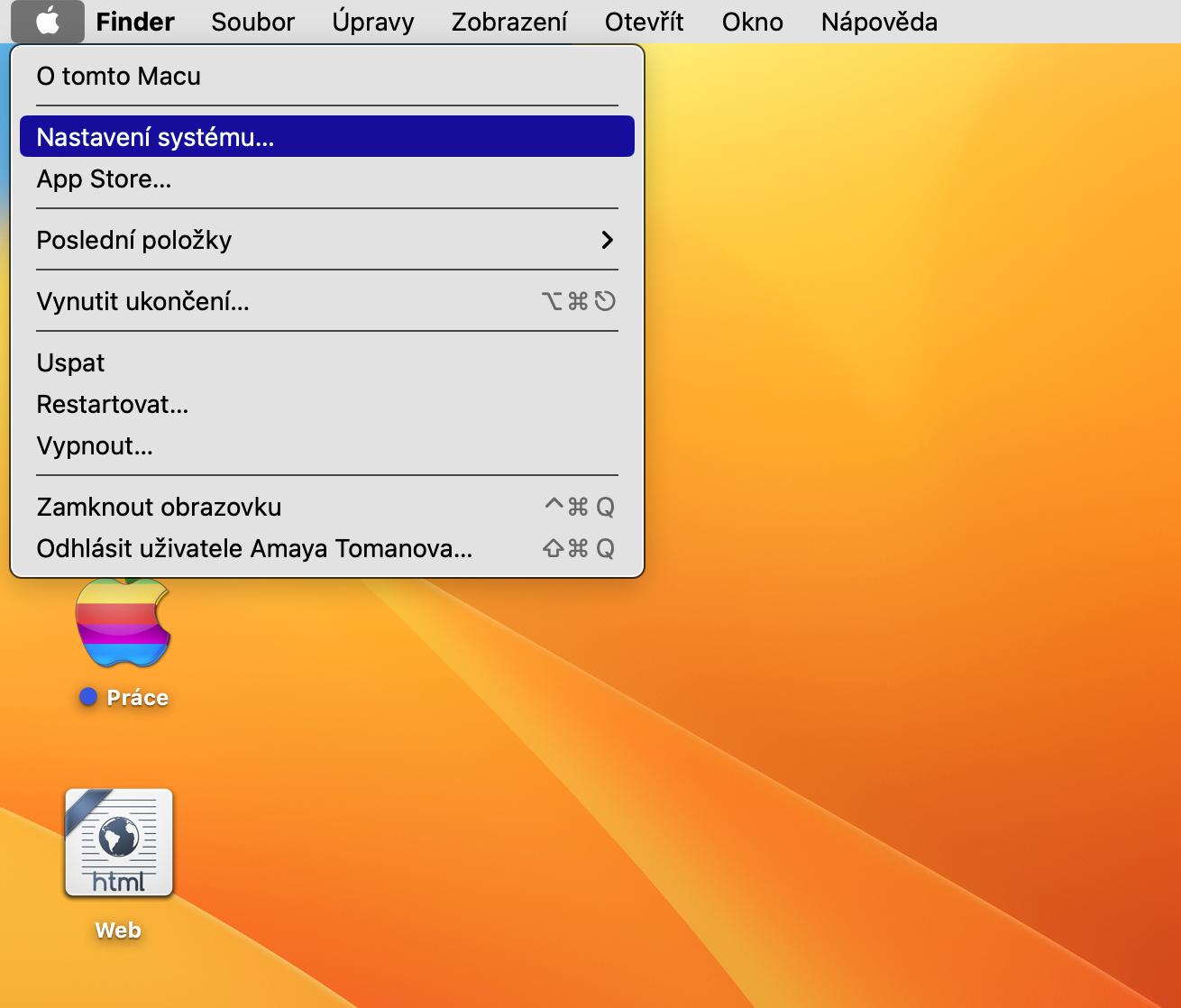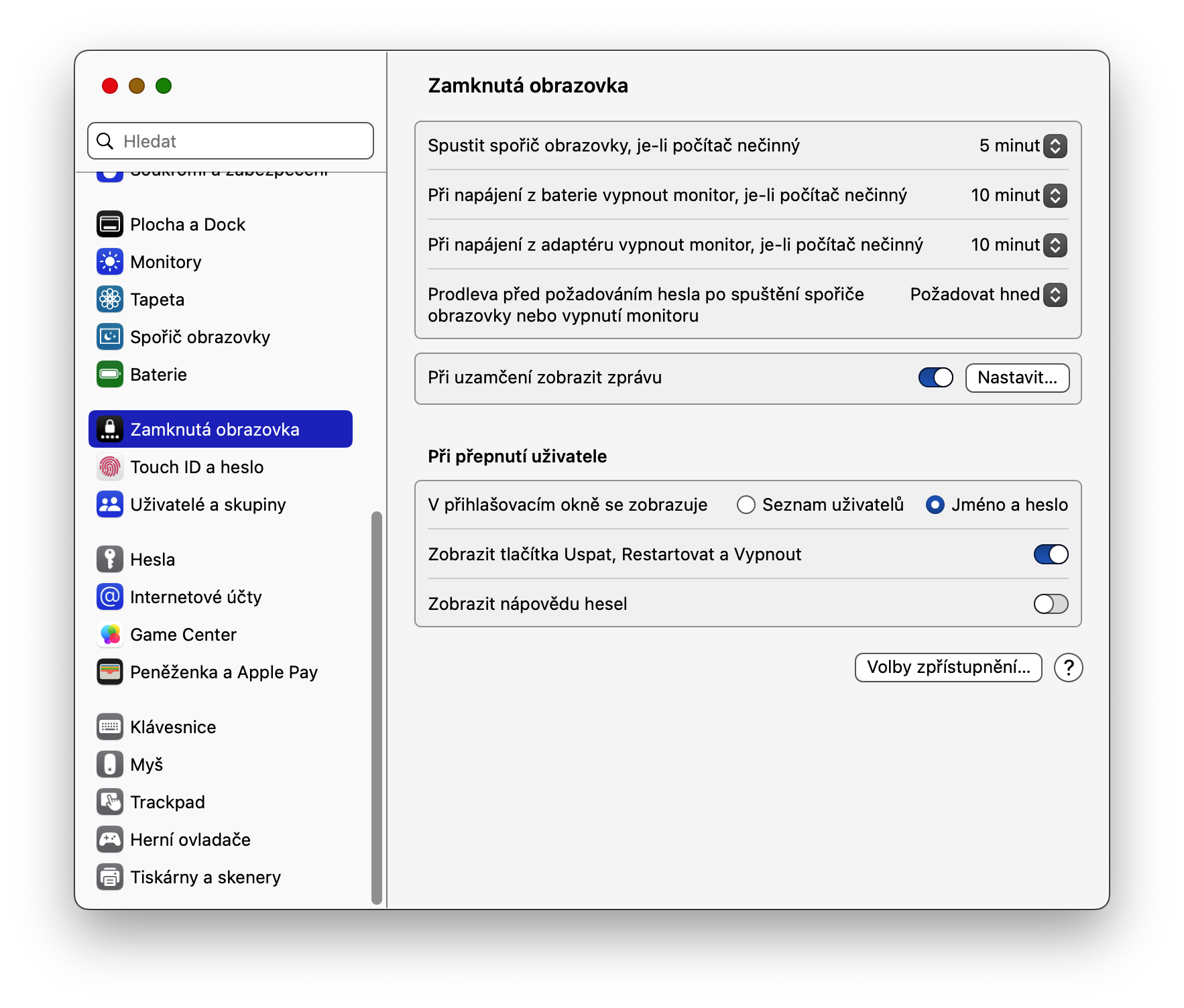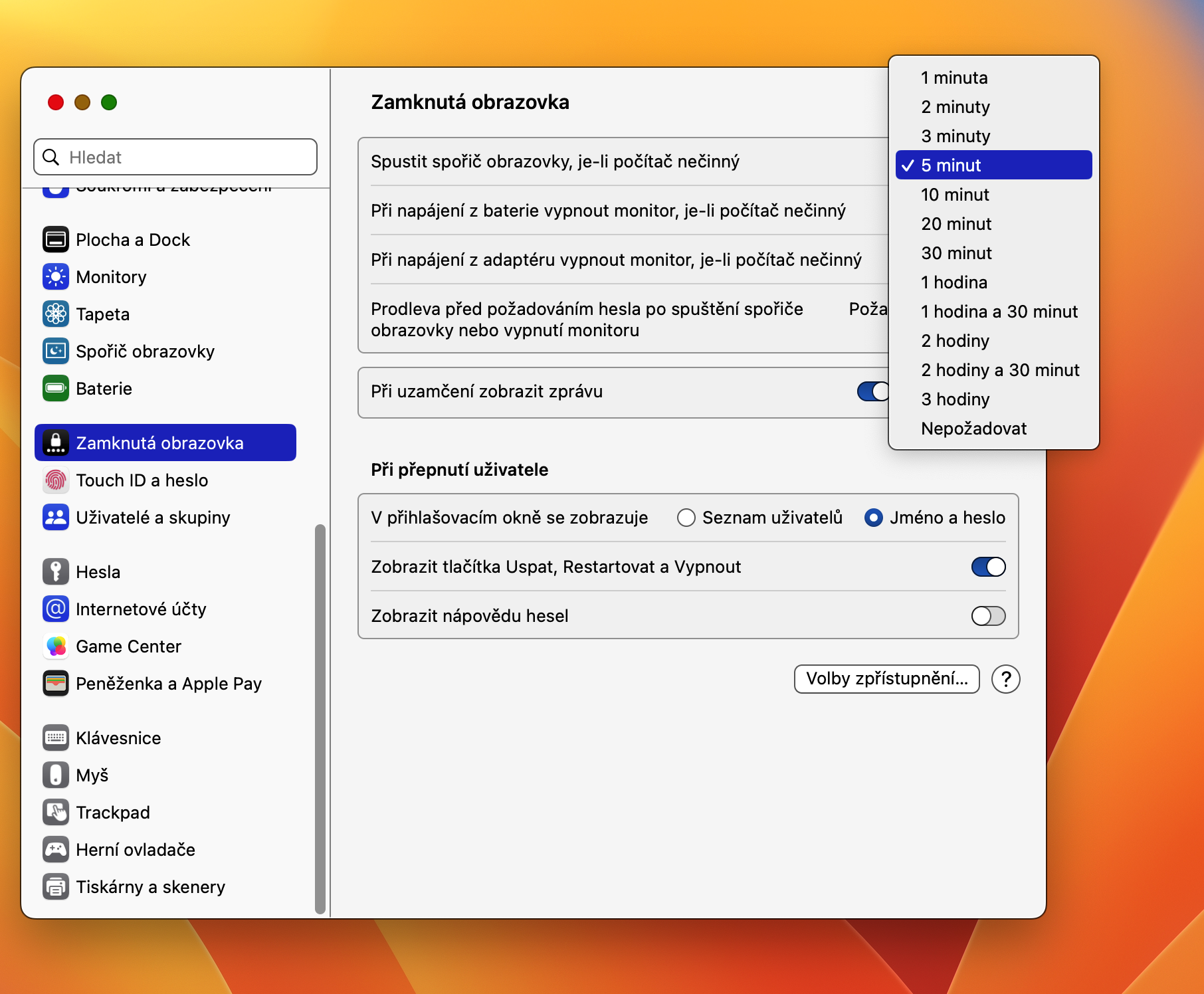Hoe om Mac op te stel om outomaties te sluit? Om jou Mac outomaties te sluit is 'n nuttige kenmerk wat, onder andere, sal bydra tot jou groter sekuriteit en jou privaatheid verhoog. Nie net vir beginners nie, in ons vandag se artikel sal ons verduidelik hoe om die Mac te stel om outomaties te sluit sodat niemand toegang daartoe kan kry nadat jy vertrek het nie.
Dit kan wees jou interesseer

Om jou Mac te sluit is een van die integrale dele van die handhawing van die privaatheid en sekuriteit van jou Apple-rekenaar. Dit maak dit baie moeiliker vir ongewenste toegang tot jou rekenaar en moontlike skade. Jy kan jou Mac stel om outomaties te sluit op 'n tydinterval van jou keuse.
- Klik in die boonste linkerhoek van jou Mac-skerm -kieslys -> Stelselinstellings.
- Klik op in die linkerpaneel van die stelselinstellingsvenster Sluit skerm.
- Beweeg na die hoofgedeelte van die venster en in die afdeling Vertraag voordat 'n wagwoord versoek word nadat die skermbewaarder begin is of die monitor afgeskakel is, kies die item in die aftreklys Eis nou.
- In die afdeling Begin 'n skermbewaarder wanneer die rekenaar ledig is stel die verlangde tydsinterval in.
Met die bogenoemde prosedure kan jy relatief maklik en vinnig op jou Mac verseker dat na 'n sekere tydperk van onaktiwiteit nie net die skermbewaarder sal begin nie, maar saam met die aanvang daarvan sal jou Mac ook outomaties gesluit word, indien 'n wagwoord of Touch ID-verifikasie sal vereis word om dit te ontsluit (vir versoenbare modelle).